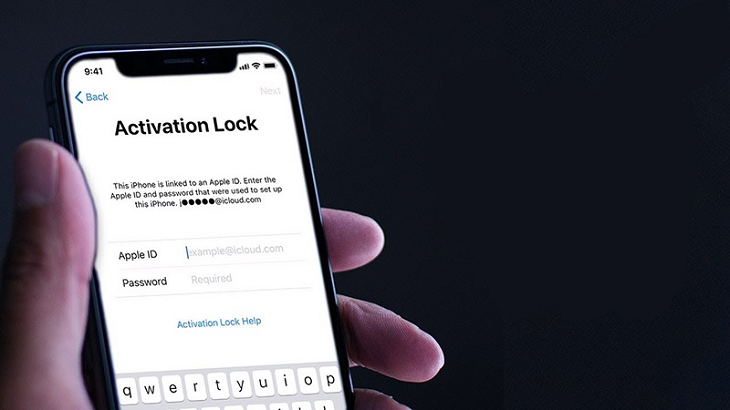Bạn đang đọc bài viết Cách kiểm tra xem iPad, iPhone có bị dính iCloud ẩn tại thtrangdai.edu.vn hay không. Bạn có thể truy cập nhanh những thông tin cần thiết trong mục lục bài viết dưới đây.
Kiểm tra iCloud ẩn trước khi mua giúp iPhone, iPad của bạn có đầy đủ tính năng của iCloud mà không lo bị khóa khi sử dụng. Hãy cùng thtrangdai.edu.vn tìm hiểu cách kiểm tra xem iPad, iPhone của bạn có ẩn iCloud trong bài viết dưới đây nhé!
Xem ngay các mẫu iPad giảm giá SỐC
iCloud ẩn là gì?
iCloud ẩn là iCloud vẫn hoạt động và có khóa kích hoạt (Activation Lock) trên máy chủ của Apple mặc dù bạn đã đăng xuất khỏi thiết bị.
Tóm lại bạn có thể hiểu iCloud ẩn là tài khoản bạn đã đăng nhập nhưng vẫn không hiển thị thông tin tài khoản trong phần cài đặt.
Mục đích kiểm tra iCloud ẩn là gì?
Kiểm tra iCloud ẩn giúp người dùng kiểm tra xem tài khoản của người dùng cũ đã thực sự bị đăng xuất hay chưa, bởi khi điện thoại đã ẩn iCloud sẽ không thể sử dụng hết các tính năng của điện thoại.
Vì vậy khi mua máy cũ bạn cần kiểm tra kỹ iCould để giúp người dùng tránh tình trạng mua phải máy bị ẩn iCloud.
Không những vậy, khi máy còn gắn iCloud ẩn, thông tin có thể bị khóa bất cứ lúc nào thông qua Find My. Đặc biệt, khi bạn cập nhật cài đặt gốc, iPhone hoặc iPad cài iCloud của bạn sẽ bị kẹt ở màn hình kích hoạt, sau đó iPhone của bạn sẽ bị kẹt trên iCloud.

Cách đơn giản để kiểm tra iCloud ẩn
Xem IMEI trước khi kiểm tra iCloud
Bước 1: Đầu tiên bạn vào Cài đặt > Chọn Cài đặt chung.

Bước 2: Chọn About > Kéo xuống phần IMEI để xem thông tin IMEI trên điện thoại.

Kiểm tra iCloud ẩn qua SICKW
Bước 1: Đầu tiên hãy truy cập vào trang web SICKW.
Bước 2: Chọn FREE – iCLOUD ON/OFF > Nhập IMEI của iPhone > Nhấn nút màu hồng để kiểm tra.

Kiểm tra iCloud ẩn thông qua iUnlocker
Bước 1: Đầu tiên, hãy truy cập trang Kiểm tra iCloud ẩn thông qua iUnlocker.
Bước 2: Nhập IMEI của điện thoại > Chọn Kiểm tra.

Kiểm tra iCloud ẩn thông qua 3uTools
Bước 1: Đầu tiên bạn hãy cài đặt phần mềm iTunes và công cụ 3uTools trên máy tính.
Bước 2: Sau đó, kết nối thiết bị cần test với máy tính thông qua cáp kết nối, chọn Tin cậy trên màn hình iPhone trong lần đầu sử dụng 3uTools > Xem phần iCloud, nếu xuất hiện nút Bật tức là trên thiết bị đã có iCloud , Tắt nghĩa là không có iCloud trên thiết bị.

Kiểm tra iCloud ẩn bằng cách khôi phục
Bước 1: Đầu tiên các bạn chọn Cài đặt > Chọn Cài đặt chung > Chọn Đặt lại.

Một số gợi ý khi gặp iPhone, iPad bị ẩn iCloud
- Bạn nên liên hệ với chủ cửa hàng hoặc chủ sở hữu trước đó để yêu cầu xóa tài khoản iCloud cũ.
- Bạn nên đổi sang iPhone khác nếu người bán không mở được tài khoản iCloud.
- Bạn có thể mở điện thoại của mình thông qua dịch vụ bên ngoài để thực hiện mở khóa tạm thời.

Bài viết trên đã giúp bạn biết cách kiểm tra xem iPad, iPhone của mình có bị dính iCloud ẩn hay không. Hy vọng thông tin hữu ích này sẽ giúp ích cho bạn. Nếu có thắc mắc hãy để lại bình luận bên dưới để được hỗ trợ nhé!
Cảm ơn bạn đã đọc bài viết Cách kiểm tra iPad, iPhone có bị dính iCloud ẩn tại thtrangdai.edu.vn hay không. Các bạn có thể bình luận, xem thêm các bài viết liên quan bên dưới và hy vọng nó sẽ giúp ích cho các bạn. Thông tin thú vị.
Nhớ để nguồn: Cách kiểm tra iPad, iPhone có bị dính iCloud ẩn hay không tại thtrangdai.edu.vn
Chuyên mục: Blog